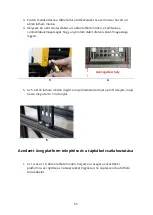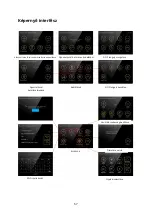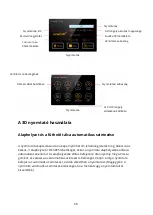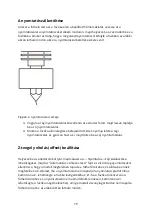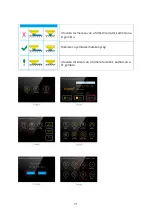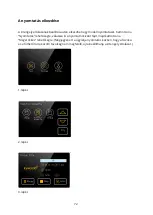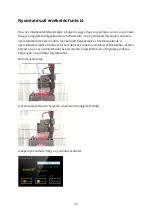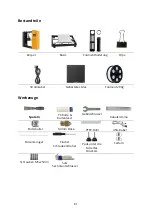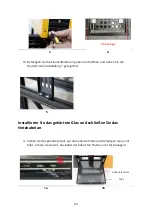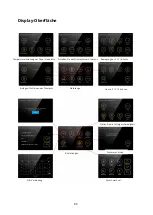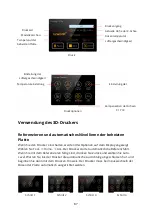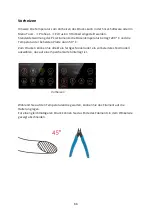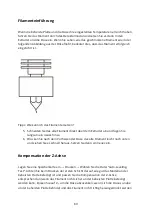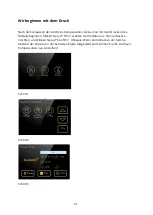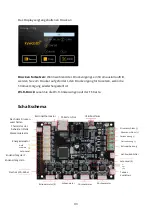78
Sehr geehrter Kunde,
vielen Dank für den Kauf unseres Produkts. Bitte lesen Sie die folgenden Anweisungen
sorgfältig durch, bevor Sie das Produkt zum ersten Mal verwenden, und bewahren Sie
diese Bedienungsanleitung zum späteren Nachschlagen auf. Beachten Sie insbesondere
die Sicherheitshinweise. Wenn Sie Fragen oder Kommentare zum Produkt haben,
wenden Sie sich an den Kundenservice.
✉
www.alza.de/kontakt
✆
0800 181 45 44
✉
www.alza.at/kontakt
✆
+43 720 815 999
Lieferant
Alza.cz a.s., Jankovcova 1522/53, Holešovice, 170 00 Prag 7, www.alza.cz